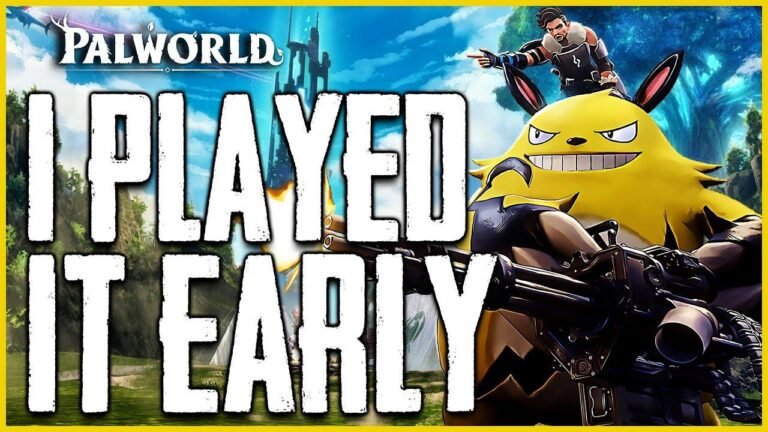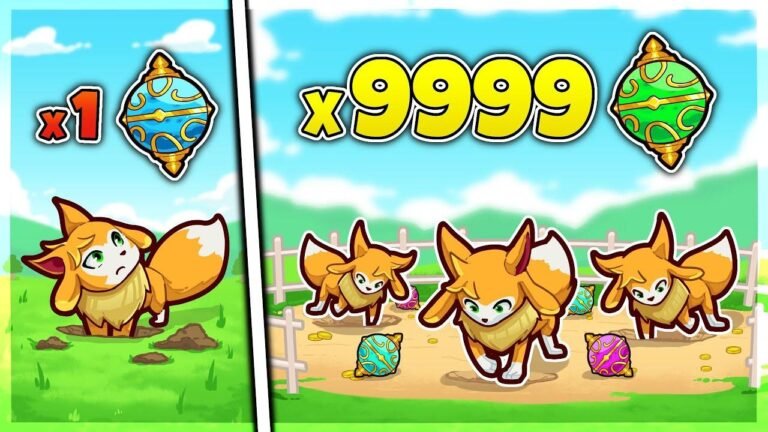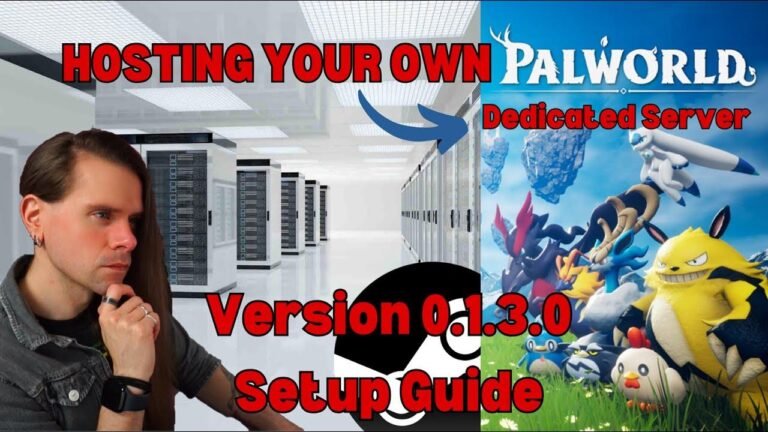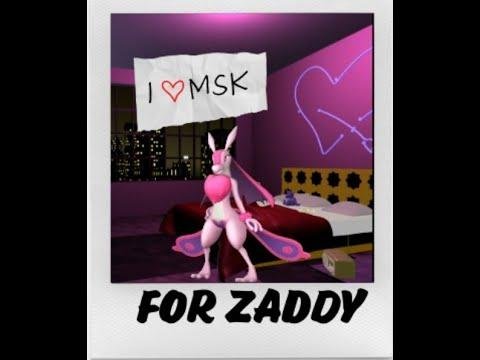¿Transfieres tus partidas guardadas de Xbox a un servidor dedicado de PC? No hay problema. Sólo tienes que descargar Palworld en tu PC, correr un poco para registrar un save local, y utilizar el XGP save extractor para obtener los datos de tu save. A continuación, inicia sesión en tu cliente FTP, copia el archivo guardado y reinicia el servidor. Ya está. Tu personaje ya está en tu servidor dedicado, listo para jugar. ¡Que lo disfrutes! 🎮
Hola a todos, qué tal, ¡aquí Chalk! Hoy os voy a enseñar cómo transferir con éxito vuestra partida guardada de Xbox al servidor privado que elijáis. Vamos a empezar.
Configuración en PC
Para empezar, necesitarás tener lista tu partida guardada de Xbox. Sácala en un PC con Windows o en cualquier PC con Microsoft Store y, a continuación, descarga Palworld. Se trata básicamente de una emulación de Xbox en tu PC. Ejecuta el juego en tu PC y tómate unos minutos para que el juego registre una partida guardada local.
Extracción de la grabación
Ahora es el momento de acceder al extractor de partidas guardadas de Xbox Game Pass. Esta herramienta generará rápidamente una carpeta zip con tus datos de guardado. Dependiendo del tamaño y el progreso de tu juego, puede que tengas unos cuantos archivos de guardado diferentes. Elige el que tenga más progreso y ese será el que usaremos.
Tabla: Contenido de la carpeta Xbox Save Extractor
| Archivo | Descripción |
|---|---|
| Guardar datos | Contiene datos de progreso |
| Otros archivos | Archivos de guardado secundarios |
Carga en el servidor
Con el archivo de guardado listo, es hora de acceder a tu servidor usando un cliente FTP. Tanto si usas un servidor público como uno con credenciales diferentes, accede al cliente FTP y navega hasta la carpeta de partidas guardadas de Palworld. Desde tu archivo de guardado de Xbox, copia los datos del jugador y los datos del nivel, y pégalos en la carpeta correspondiente de tu servidor.
Nota: Pueden surgir problemas al borrar datos antiguos de los jugadores.
Migración de los personajes
Una vez subidos los archivos, es hora de migrar los personajes uno a uno. Decide qué personaje corresponde a los datos de Xbox, selecciónalo y pulsa el botón migrar. Después de este paso, vuelve a subir la carpeta a tu servidor e inícialo.
Verificación de la transferencia
Si todo se ha hecho correctamente, se te pedirá que crees un nuevo personaje en el juego. Después de cargarlo, deberías ver tu progreso en el juego y la base del guardado de Xbox, lo que confirma que la transferencia se ha realizado correctamente.
Tabla: Configuración final del servidor
| Carpeta | Contenido |
|---|---|
| Archivos de servidor | Garantizar que se carga el archivo guardado correcto |
| Guardar partida | Datos de Xbox transferidos |
Conclusión
Con estos pasos, ya puedes disfrutar del progreso de tu juego de Xbox en tu propio servidor dedicado, e incluso compartirlo con tus amigos para jugar entre plataformas. Espero que esta guía te haya sido útil y, si tienes alguna pregunta, no dudes en unirte a nuestra comunidad de Discord. No olvides darle a "Me gusta", suscribirte y comentar a continuación. Nos vemos la próxima vez.
Principales conclusiones:
- El proceso consiste en descargar y migrar las partidas guardadas de Xbox a un servidor privado.
- Los clientes FTP son esenciales para transferir los datos guardados al servidor.
- La migración puede requerir una cuidadosa selección de los datos de los reproductores y la resolución de cualquier problema.